A Windows nem indul el. A verejték végigfut a gerinceden. Új számítógépet kell vennem?? Szánjon rá időt! Először néhány egyszerű intézkedést kell tenni, amelyeket ebben a cikkben ismertetünk.
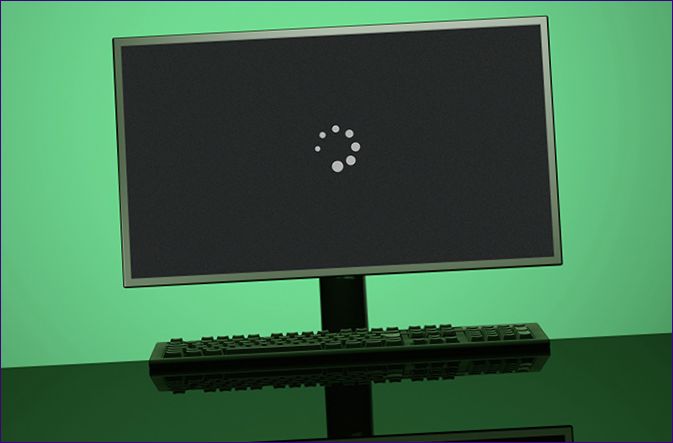
Mely PC-ken fordulhat elő a probléma?
Az operációs rendszer nem hajlandó elindulni semmilyen asztali vagy notebook számítógépen. Ez a helyzet leggyakrabban akkor fordul elő, ha a számítógépet nem kapcsolják le megfelelően. Például úgy dönt, hogy nem várja meg a kikapcsolást a túlfeszültségvédő kapcsolójának megnyomásával. Vagy ha a számítógép hirtelen leáll az operációs rendszer hibája miatt, vagy ha egy program rosszul viselkedik.
A legszerencsétlenebb helyzet akkor következik be, amikor egy alkatrész meghibásodik. De a probléma könnyen diagnosztizálható. Ha a CPU lemerült, a számítógép egyáltalán nem fog reagálni, függetlenül attól, hogy hányszor nyomja meg a bekapcsológombot. A memóriahiba a megfelelő hangjelzést okozza indításkor. Néha azonban anélkül is működhet, így ha az utolsó megoldás az, hogy kiveszi az egyik táblát, csak próbálja meg, hogy valóban megsérült-e.
Ne feledje, hogy egyik merevlemez sem örökös. Ha elavulttá vált, és az operációs rendszer futott rajta, akkor a számítógépet nem lehet elindítani. Vásárolnia kell egy új HDD-t (vagy jobb, ha SSD-meghajtót vásárol), majd telepítenie kell az operációs rendszert és a programokat. Ez időigényes, de semmit sem lehet tenni.
A számítógép hibaüzenetet ad?
A Windows különböző módokon nem indítható el. Bizonyos esetekben a számítógép legalább néhány hibát ad ki. Valamit elárulhatsz belőle. Néha például a „Lemezindítási hiba, helyezze be a rendszerlemezt és nyomja meg az Entert” üzenet fekete háttérrel jelenik meg. Azt mondja, hogy a számítógép nem ismeri fel a C meghajtót rendszermeghajtóként. És ne feledje, hogy a Windows rendszerint innen indul. Ennek oka egészen más lehet:
A BIOS úgy lett beállítva, hogy a rendszer elsőbbséget adjon a meghajtóról vagy USB-pendrive-ról történő indításnak. És most helyezett be egy USB-sticket vagy optikai lemezt a számítógépébe. Ezeket el kell távolítani. Még jobb, ha belép a BIOS-ba, és megváltoztatja a meghajtók indítási sorrendjét a BIOS-ban.
A probléma oka lehet a BIOS konfigurációs hibája is. Ez a lemerült akkumulátor miatt lehetséges. Ha erre gyanakszik, vásároljon új akkumulátort. Miután kicserélte a régit, vissza kell állítania az összes beállítást, beleértve a dátumot és az időt is. Ha látja, hogy a BIOS felismeri a merevlemezt, a hiba megszűnik, és az operációs rendszer gond nélkül elindul.
Lehetséges, hogy a merevlemez megsérült. Ez valószínűleg annak köszönhető, hogy a „biosz” láthatatlan. Próbálja meg leválasztani, majd újra csatlakoztatni, de egy másik SATA-csatlakozóhoz. Ez nem valószínű, hogy segít, de meg kell próbálni.
Ha a fenti lépéseket végrehajtja, de a hiba továbbra is fennáll, a probléma valószínűleg a hardverben van. Próbálja meg a merevlemezt egy másik számítógéphez csatlakoztatni. Ha ott sem észleli, akkor a merevlemezt ki kell cserélni.
A számítógép indításakor megjelenhet a „BOOTMGR hiányzik” hibaüzenet is. Ez azt jelenti, hogy a számítógép nem tudja felismerni a boot rekordot. Mihez kapcsolódhat? Őszintén, bármivel. Lehetséges, hogy ezt a bejegyzést egy vírus rontotta el. Még a merevlemez részleges meghibásodása is ezt a problémát okozza.
A hiba elhárításához az operációs rendszer disztribúcióját tartalmazó adathordozóról kell indítania a rendszert. Ne feledje, hogy a BIOS-ban a legmagasabbra állítsa az USB-pendrive boot prioritását. Ezután be kell lépnie a Windows helyreállítási környezetébe, ahol a következő lépéseket kell végrehajtania:
-
Válassza a „Rendszer-visszaállítás” lehetőséget.
-
Ezután ki kell választania a helyreállítani kívánt operációs rendszert. Nyomja meg a „Tovább” gombot.
-
A megjelenő ablakban válassza a „Parancssor” lehetőséget. Az egyetlen lehetőség a fent említett hiba kijavítására az, hogy a.
-
A következő parancsokat kell megadni: bootrec.exe /FixM
és bootrec.exe /FixBoot – ne felejtse el megnyomni az Enter billentyűt minden egyes parancs után. -
Indítsa újra a számítógépet. Ezután menjen a BIOS-ba, most a merevlemezének magas prioritásúnak kell lennie.
-
Ha a hiba továbbra is fennáll, visszatérhet a parancssorba, ahol elméletileg a következő parancs segíthet: bcdboot.exe c:/windows. Újra kell indítania az operációs rendszer indítási folyamatát.
NTLDR hiányzik” hiba sokkal ritkábban fordul elő. A számítógép újraindítást is kér, de ez nem segít. Ezt a problémát a számítógép helytelen leállítása okozhatja. Okozhatja vírus is. Bármi is legyen az eset, és a számítógép valamilyen okból kifolyólag nem tudja elérni az ntl fájlt
, ami az operációs rendszer helyes indításához szükséges. Erre a problémára többféle megoldás is létezik. Nézzük meg mindegyiket.
Elméletileg egy sérült ntldr fájl cseréje segíthet. Lehet, hogy egy másik számítógépről kell másolnia, amelyen ugyanaz az operációs rendszer van telepítve. A telepítőmédiáról is le lehet venni – keresse az i386 mappában. Szüksége lesz még az ugyanabban a mappában található fájlra is. Mindkét fájlt a rendszermeghajtó gyökerébe kell helyezni, vagy egy másik számítógép segítségével, amelyhez csatlakoztathatja a merevlemezt, vagy a Windows helyreállítási konzol segítségével.Ezután a következő lépésekre van szükség:
-
Indítás a Windows telepítőlemezről (vagy bootolható USB-stickről).
-
Lépjen a helyreállítási környezetbe a gomb megnyomásával.
-
Ezután hozzá kell férnie a merevlemez boot partíciójához. Ezt megteheti a parancssorban, ahol beírja a cd c: – majd megnyomja az Entert.
-
Futtassa a fixboot parancsot, majd erősítse meg az Y megnyomásával.
-
Futtassa a fixm parancsot
. Erősítse meg a műveletet az Y billentyű megnyomásával. -
Ha mindkét parancs sikeresen végrehajtásra került, írja be az exit parancsot. Ennek hatására újra kell indítania a számítógépet.
Egyes esetekben a fájlok jelen vannak, de a rendszerpartíciót valamilyen okból kifolyólag már nem tekintik aktívnak. A probléma megoldásához javasoljuk a gyakran említett helyreállítási környezet használatát. Írja be a parancssorba az fdisk parancsot – egy menü fog felugrani, és ki kell választania a kívánt partíciót, majd alkalmazza a változtatásokat. Használhat bootlemezt is, pl. Hiren boot CD-jét vagy Kaspersky Rescue Disk 18. A felkínált eszközök között biztosan talál egy olyan eszközt, amellyel a merevlemez partícióit manipulálhatja.
A kék halál képernyő a „Driver IRQL nem kisebb vagy egyenlő” üzenettel

Ha a Windows indításakor kék képernyő jelenik meg a „Driver IRQL not less or equal” üzenettel, akkor az egyik vagy a másik illesztőprogrammal van probléma. Úgy tűnik, hogy sérült. Ha egy kisebb jelentőségű illesztőprogramról van szó (például a nyomtató működéséhez szükséges), akkor a csökkentett módba való indítás segíthet. Ehhez indítsa újra vagy kapcsolja be a számítógépet, és nyomja meg az F8 billentyűt. A rendszer kérni fogja, hogy válassza ki a rendszerindítási módot – válassza a „Biztonságos módot”.
Amikor biztonságos módban bootol, szabaduljon meg a nem létfontosságú illesztőprogramoktól. Ne félj, akkor könnyen telepíthet újakat, amelyek már nem tartalmazzák a hiba. Nos, ha a kék halál képernyő a csökkentett módban történő indítás során jelentkezik, akkor ez azt jelzi, hogy az egyik fő illesztőprogram megsérült. A Windows helyreállítási környezetet kell használnia. De ezúttal el kell navigálnia a partícióhoz, ahol visszaléphet a visszaállítási ponthoz. Ezzel az operációs rendszer visszaáll a szerencsétlen illesztőprogram telepítése előtti állapotba.
Egyéb problémák
Néha előfordul, hogy az operációs rendszert nem akarja elindítani anélkül, hogy megjelenítene egy üzenetet. Ebben az esetben lehet, hogy kísérleteznie kell. Például, lehet használni néhány segédprogramot, amely a hardver vagy az operációs rendszer helyreállítására szolgál. Például letöltheti az ingyenes MHDD alkalmazást. Ez ellenőrzi a merevlemezt a rossz blokkok tekintetében.
Amikor az USB-stickről bootol, megkérdezi, hogy melyik csatornához kívánja csatlakoztatni az operációs rendszert tartalmazó merevlemezt. Ezután a következő lépéseket teheti meg:
S adatok megtekintése.M.A.R.T. Ez sok különböző információt közöl a meghajtóról. Nyomja meg az F8 billentyűt az információk megtekintéséhez.
Futtasson szektorellenőrzést a hibás blokkok keresésére. Ehhez nyomja meg az F4 billentyűt. Ügyeljen arra, hogy a „Remap” melletti kapcsolót „ON” állásba kapcsolva engedélyezze a javításukat.
Kérjük, vegye figyelembe, hogy a folyamat több órát is igénybe vehet. Ez különösen akkor lehetséges, ha a merevlemez sok rossz szektorral rendelkezik. Ezért sok szakértő azt javasolja, hogy ne a merevlemezt teszteljük, hanem inkább az operációs rendszer területét helyezzük kicsit mélyebbre a merevlemezbe. Ez valóban segíthet, mert a rossz blokkok általában a HDD elején koncentrálódnak. Mozgassa előre 2 GB, ez lehet, hogy elég lesz. Erre a célra általában az ingyenes MiniTool Partition Wizard DE programot használják. Használja a „Mozgatás/Méretezés” opciót.
Fentebb már beszéltünk a halál kék képernyőjéről. De más hibaszöveget is tartalmazhat. Például a rendszer írhatja, hogy „
AGE_FA
- T_IN_NONPAGED_AREA„. Ez általában RAM-problémát jelez. Lehetséges, hogy túl magas frekvenciát állított be az operációs rendszer BIOS-ában. Vagy az egyik plug-in feladta az életét.
A RAM-ot a Memtest86 ingyenes segédprogrammal lehet tesztelni. Ez is elindítható bootolható USB stickről vagy optikai lemezről. Nem igényel semmilyen beállítást – azonnal elindítja a RAM-ellenőrzést. Ennek eredményeképpen megjelenik egy üzenet, amely a „Sikeres” oszlopban a befejezett ciklusok számát, az „Hibák” oszlopban pedig az észlelt hibák számát tartalmazza.
Következtetés
Ez valójában egy nagyon hosszú téma. Erről a problémáról könyvet lehetne írni – rengeteg oka van annak, hogy a Windows miért nem indul el. Még sok számítógépes varázsló is feladja néha. Addig is reméljük, hogy ez az anyag segített Önnek abban, hogy újra működőképes legyen a számítógépe. Ha a fenti tippek egyike sem hozta vissza a Windows-t az életbe, akkor atipikus probléma áll fenn. Korántsem biztos, hogy ki kell cserélni néhány alkatrészt.

Mi a teendő, ha a Windows nem hajlandó elindulni? Kisegítésre van szükség, mivel a számítógépem nem indul el. Van valamilyen megoldás erre a problémára? Köszönöm a segítséget!